Habla con la mano: cómo controlar tu pantalla de Google con gestos rápidos. Hay varias formas de interactuar con tu Google Nest Hub o Hub Max. Una es tocar o deslizar la pantalla, mientras que otra es (por supuesto) comenzar a chatear con el Asistente de Google. Pero hay una tercera forma menos obvia de controlar tu pantalla de Google: agitando la mano en el aire.
Estos llamados «gestos rápidos» te permiten realizar algunas funciones básicas en tu Google Nest Hub Max o Nest Hub de segunda generación. Por ejemplo, si estás escuchando una pista de Spotify en Nest Hub Max, puedes pausar o reanudar tu música con la palma abierta. En el nuevo Nest Hub, puedes descartar temporizadores y alarmas con un deslizamiento, mientras que el mismo deslizamiento descartará a un asistente demasiado hablador.
Deberás habilitar algunas configuraciones para que Quick Gestures funcione en tu pantalla de Google, y es posible que también debas aprender la técnica adecuada para que Google reconozca tus gestos. Te daremos esos detalles, junto con cómo tu pantalla de Google podría ver un gesto rápido donde no lo había.
Nota: los gestos rápidos solo funcionan en el Nest Hub de segunda generación, que tiene un chip Soli con sensor de movimiento.
Contenido
Cómo habilitar gestos rápidos en un Google Nest Hub Max
Antes de comenzar a usar gestos rápidos, debes habilitar la detección de cámara para Google Nest Hub Max usando la aplicación Google Home.
Simplemente abre Google Home, desplázate hasta tu mosaico de Nest Hub Max, tócalo y luego toca el ícono de Configuración en la esquina superior derecha de la pantalla.
Toca Reconocimiento y compartir luego activa la opción Detección de cámara. Una vez hecho esto, la configuración de Gestos rápidosse volverá accesible; Continúa y habilita esta opción también.
Cómo realizar gestos rápidos en un Google Nest Hub Max
Ahora es el momento de comenzar a saludar a su Nest Hub Max. Comencemos con la música. Escucha música de Apple Music, Spotify o tu servicio de transmisión de música de elección, luego mira la pantalla (esto ayudará a Google a saber que tu saludo es intencional) y levanta la mano hacia la pantalla, con la palma hacia afuera, como si estuvieras a punto de chocar los cinco.
Cuando lo hagas, la música debería detenerse y aparecerá brevemente un cartel de «Pausa» en la esquina superior derecha de la pantalla. Para reanudar tus canciones, simplemente levanta la mano nuevamente con el mismo gesto de chocar los cinco, recordando mirar la pantalla mientras lo haces.
El mismo gesto realizará algunas otras funciones además de pausar y reanudar tu música. También puedes levantar la mano para silenciar una alarma o un temporizador, o si desea que el Asistente de Google deje de hablar. (En este último caso, también puede solo di «parar» sin la palabra de activación «Hey Google».)
Google Nest Hub Max
Cómo habilitar los gestos rápidos en un Google Nest Hub de segunda generación
No hay detección de cámara en el último Google Nest Hub, por la sencilla razón de que el hermano pequeño de Nest Hub Max no tiene cámara. En su lugar, deberás habilitar Motion Sense, una configuración que permite que el chip Soli de la pantalla detecte movimiento.
Para activar Motion Sense, interactuará con la pantalla de Nest Hub en lugar de con la aplicación Google Home. Simplemente desliza hacia arriba desde la parte inferior de la pantalla, toca el botón Ajustes, toca Dirección de movimientoluego habilita la configuración.
Cómo realizar gestos rápidos en un Google Nest Hub de segunda generación
Los gestos rápidos en Google Nest Hub son un poco diferentes a los de Nest Hub Max, y eso se debe a que Nest Hub solo puede sentir el movimiento de tu mano en lugar de verlo.
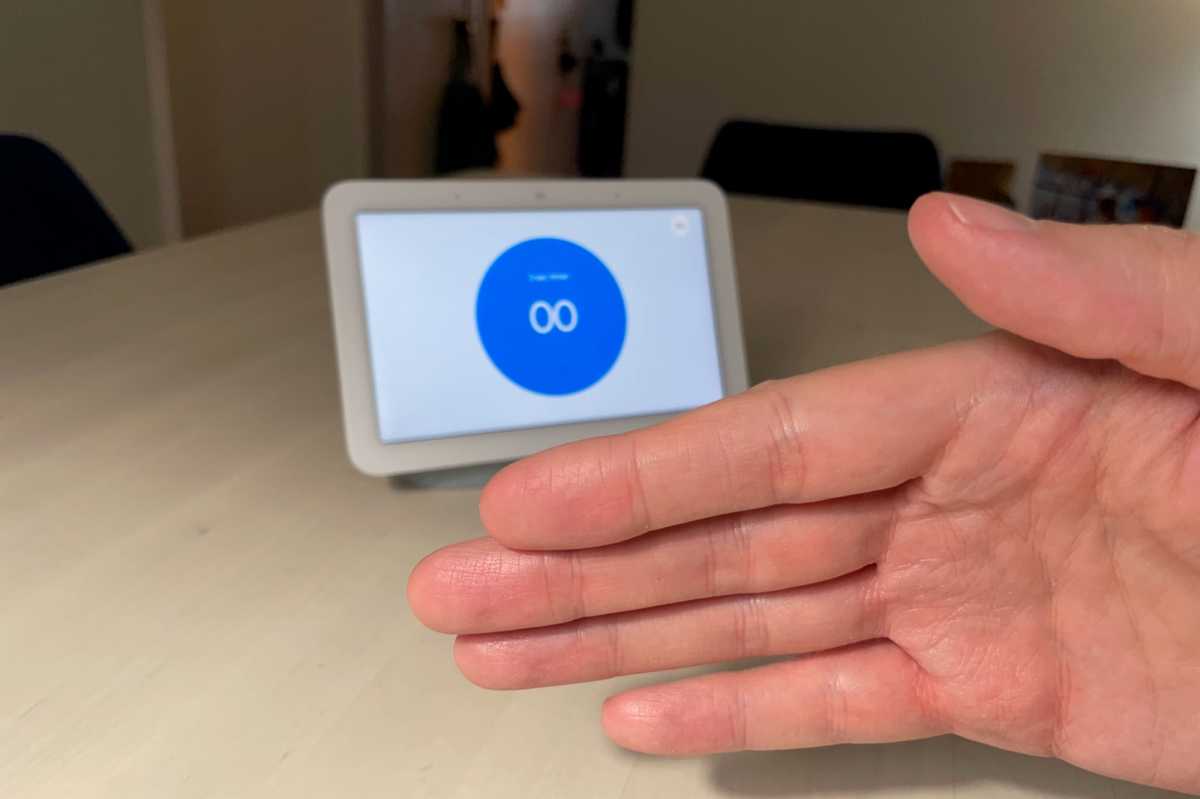
Para pausar o reanudar la música, sostiene la mano con la palma de la mano, como lo harías con Nest Hub Max, excepto que esta vez estás empujando la mano hacia adelante; intenta chocar los cinco con la pantalla. El mismo gesto silenciará al Asistente de Google.
Para apagar un temporizador o posponer una alarma en el hub Nest, realizarás un gesto ligeramente diferente. Esta vez, en lugar de chocar los cinco, moverás la mano frente a la pantalla, como si estuvieras espantando una mosca. Funcionará de izquierda a derecha o de derecha a izquierda, y puedes agitar la palma de la mano o revertir la onda.
Google Nest Hub (2.ª generación)

Por qué tu pantalla de Google puede ver por error un gesto rápido
Los gestos rápidos para Google Nest Hub y Nest Hub Max están diseñados para funcionar solo cuando la pantalla está razonablemente segura de que realizaste el gesto intencionalmente. Dicho esto, no es raro que la pantalla confunda un gesto cotidiano, por ejemplo, al hacer un gesto durante una conversación, con un gesto rápido.
Ahora se supone que Nest Hub Max solo registra gestos rápidos cuando miras su pantalla al mismo tiempo, pero podría ser que una mirada involuntaria pero perfectamente sincronizada a la pantalla sea suficiente para hacerlo.

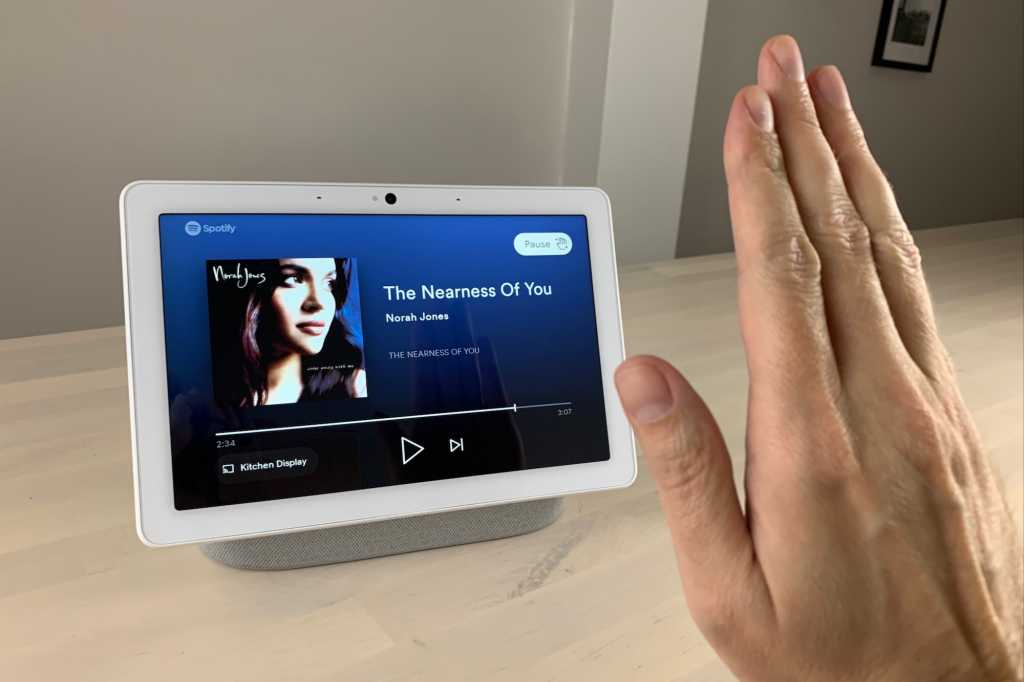

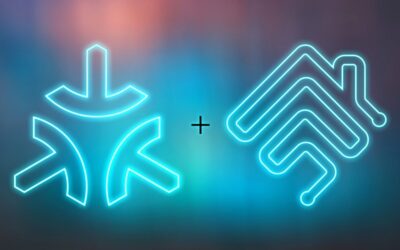

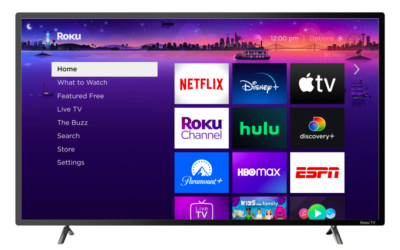


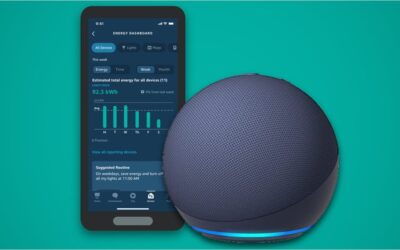



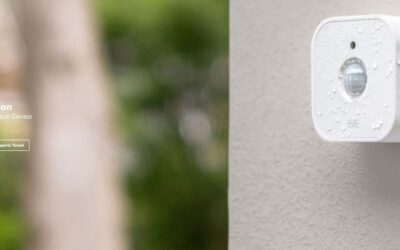

0 comentarios